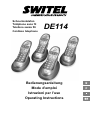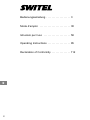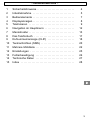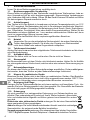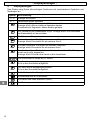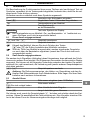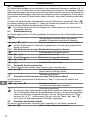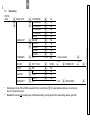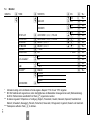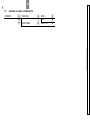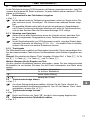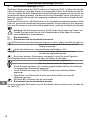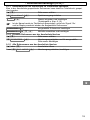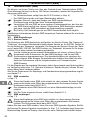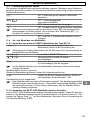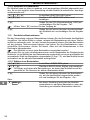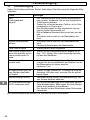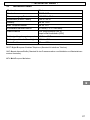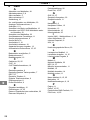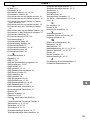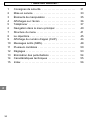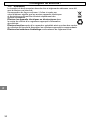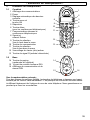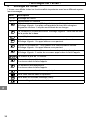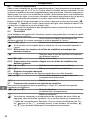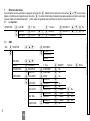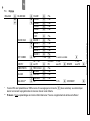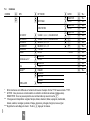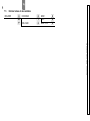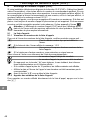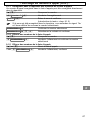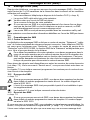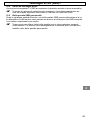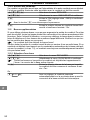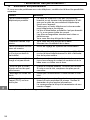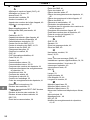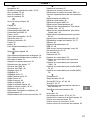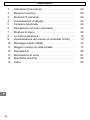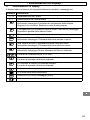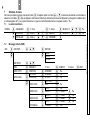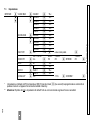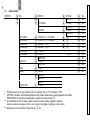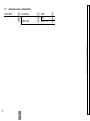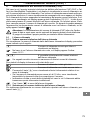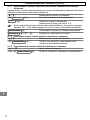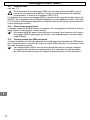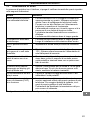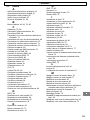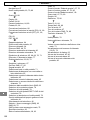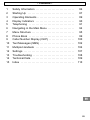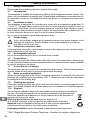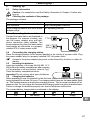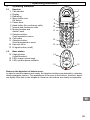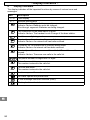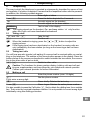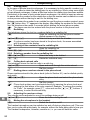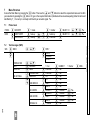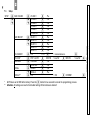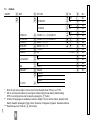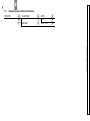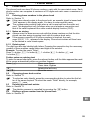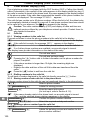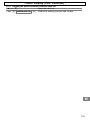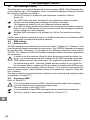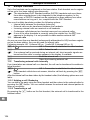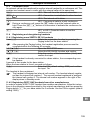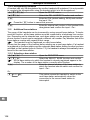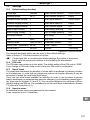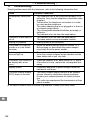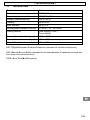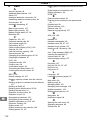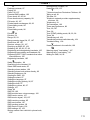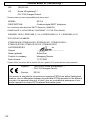SWITEL DE114 Bedienungsanleitung
- Kategorie
- Telefone
- Typ
- Bedienungsanleitung
Seite laden ...

2
2
Bedienungsanleitung 3. . . . . . . . . . . . . . . . . .
Mode d’emploi 30. . . . . . . . . . . . . . . . . . . . . . .
Istruzioni per l’uso 58. . . . . . . . . . . . . . . . . . . .
Operating Instructions 85. . . . . . . . . . . . . . . . .
Declaration of Conformity 112. . . . . . . . . . . . . .

− Inhaltsverzeichnis −
3
1 Sicherheitshinweise 4. . . . . . . . . . . . . . . . . . . . . . . . . . . .
2 Inbetriebnahme 5. . . . . . . . . . . . . . . . . . . . . . . . . . . . . . .
3 Bedienelemente 7. . . . . . . . . . . . . . . . . . . . . . . . . . . . . . .
4 Displayanzeigen 8. . . . . . . . . . . . . . . . . . . . . . . . . . . . . . .
5 Telefonieren 9. . . . . . . . . . . . . . . . . . . . . . . . . . . . . . . . . .
6 Navigation im Hauptmenü 12. . . . . . . . . . . . . . . . . . . . . .
7 Menüstruktur 13. . . . . . . . . . . . . . . . . . . . . . . . . . . . . . . . . .
8 Das Telefonbuch 17. . . . . . . . . . . . . . . . . . . . . . . . . . . . . .
9 Rufnummernanzeige (CLIP) 18. . . . . . . . . . . . . . . . . . . .
10 Textnachrichten (SMS) 20. . . . . . . . . . . . . . . . . . . . . . . . .
11 Mehrere Mobilteile 22. . . . . . . . . . . . . . . . . . . . . . . . . . . . .
12 Einstellungen 25. . . . . . . . . . . . . . . . . . . . . . . . . . . . . . . . .
13 Fehlerbeseitigung 26. . . . . . . . . . . . . . . . . . . . . . . . . . . . .
14 Technische Daten 27. . . . . . . . . . . . . . . . . . . . . . . . . . . . .
15 Index 28. . . . . . . . . . . . . . . . . . . . . . . . . . . . . . . . . . . . . . . .

− Sicherheitshinweise −
4
1 Sicherheitshinweise
Lesen Sie diese Bedienungsanleitung sorgfältig durch.
1.1 Bestimmungsgemäße Verwendung
Dieses Telefon ist geeignet für das Telefonieren innerhalb eines Telefonnetzes. Jede an-
dere Verwendung gilt als nicht bestimmungsgemäß. Eigenmächtige Veränderungen
oder Umbauten sind nicht zulässig. Öffnen Sie das Gerät in keinem Fall selbst und führen
Sie keine eigenen Reparaturversuche durch.
1.2 Aufstellungsort
Das Telefon ist für den Betrieb in Innenäumen mit einem Temperaturbereich von 10°C
bis 30°C ausgelegt. Die Basisstation darf nicht in Feuchträumen wie Bad oder Waschkü-
che aufgestellt werden. Vermeiden Sie Belastungen durch Rauch, Staub, Erschütterun-
gen, Chemikalien, Feuchtigkeit, Hitze oder direkte Sonneneinstrahlung. Stellen Sie die
Basisstation mit einem Abstand von 1 m zu anderen elektronischen Geräten auf, da es
sonst zu gegenseitiger Störung kommen kann.
Verwenden Sie das Mobilteil nicht in explosionsgefährdeten Bereichen.
1.3 Netzteil
Verwenden Sie nur das mitgelieferte Steckernetzteil, da andere Netzteile das
Telefon beschädigen können. Sie dürfen den Zugang zum Steckernetzteil
nicht durch Möbel oder andere Gegenstände versperren.
1.4 Telefonanschlusskabel
Achten Sie beim Austauschen des mitgelieferten Telefonanschlusskabels auf die identi-
sche Steckerbelegung.
1.5 Aufladbare Akkus
Werfen Sie Akkus nicht ins Feuer und tauchen Sie sie nicht ins Wasser.
1.6 Stromausfall
Bei Stromausfall kann mit dem Telefon nicht telefoniert werden. Halten Sie für Notfälle
ein schnurgebundenes Telefon bereit, welches ohne eine externe Stromversorgung ar-
beitet.
1.7 Nebenstellenanlagen
Sie können das Telefon an einer Nebenstellenanlage anschließen. Es kann nicht garan-
tiert werden, dass das Telefon an jeder Nebenstellenanlage funktioniert.
1.8 Hinweis für medizinische Geräte
Benutzen Sie das Telefon nicht in der Nähe von medizinischen Geräten. Eine Beeinflus-
sung von Herzschrittmachern kann nicht völlig ausgeschlossen werden. DECT*−Tele-
fone können in Hörgeräten einen unangenehmen Brummton verursachen.
1.9 Reinigung und Pflege
Reinigen Sie die Gehäuseoberflächen mit einem weichen und fusselfreien Tuch. Ver-
wenden Sie keine Reinigungsmittel oder Lösungsmittel. Die Gummifüße der Basissta-
tion sind nicht gegen alle Reinigungsmittel beständig.
1.10 Entsorgung
Sie sind gesetzlich zur sachgerechten Entsorgung von Gebrauchsgütern ver-
pflichtet. Das nebenstehende Symbol auf Ihrem Telefon bedeutet, dass elektri-
sche und elektronische Altgeräte und Akkus getrennt vom Hausmüll zu entsor-
gen sind.
Elektrische oder elektronische Geräte entsorgen Sie bei einer Sammelstelle
eines geeigneten Entsorgungsträgers.
Akkus entsorgen Sie beim batterievertreibenden Handel sowie bei zuständigen
Sammelstellen, die entsprechende Behälter bereitstellen.
Verpackungsmaterialien entsorgen Sie entsprechend den lokalen Vorschriften.
* DECT: Digital European Cordless Telephone = Standard für kabellose Telefone.

− Inbetriebnahme −
5
2 Inbetriebnahme
2.1 Sicherheitshinweise
Achtung: Lesen Sie vor der Inbetriebnahme unbedingt die Sicherheitshin-
weise in Kapitel 1.
2.2 Verpackungsinhalt prüfen
Zum Lieferumfang gehören:
eine Basisstation mit Netzteil
ein Telefonanschlusskabel
vier Mobilteile acht Akkus
drei Ladestationen mit drei Netzteilen eine Bedienungsanleitung
2.3 Basisstation anschließen
Schließen Sie die Basisstation wie auf der
Skizze abgebildet an. Verwenden Sie aus
Sicherheitsgründen nur das mitgelieferte
Netzteil und Telefonanschlusskabel. Das
Netzteil der Basistation muss immer an
eine vorschriftsmäßig installierte 230 V
Netzsteckdose angeschlossen sein.
2.4 Ladestation anschließen
Stellen Sie die Ladestation für das zweite Mobilteil in der Nähe einer Netzsteckdose auf.
Stecken Sie das Steckernetzteil in eine vorschriftsmäßig installierte Netzsteckdose mit
230 Volt.
Die Zugänglichkeit des Steckernetzteils darf nicht durch Möbel oder andere
Gegenstände versperrt werden.
2.5 Akkus einsetzen
Legen Sie zwei Akkus vom Typ AAA Ni−MH 1,2 V
600 mAh in das geöffnete Batteriefach ein. Achten
Sie auf die richtige Polung (s. Abb.)! Schließen Sie
das Batteriefach.
Wichtig: Verwenden Sie keine Akkus eines ande-
ren Typs!
2.6 Akkus aufladen
Legen Sie das Mobilteil bei der ersten Inbetriebnahme für mindestens 14 Stunden in die
Basisstation (Display nach oben). An der Basisstation leuchtet die Ladekontrollleuchte.
Das Mobilteil erwärmt sich beim Laden. Dies ist normal und ungefährlich. Laden Sie das
Mobilteil nicht mit fremden Aufladegeräten. Bei nicht richtig geladenen Akkus kann es
zu Fehlfunktionen des Telefons kommen.
Der aktuelle Akkuladezustand wird im Display angezeigt:
Voll Halb Schwach Leer
TT−83
230 V
50 Hz

− Inbetriebnahme −
6
2.7 Ton (MFV)− oder Impuls (IWV) − Wahlverfahren
Sie können Ihr Telefon sowohl an analogen Anschlüssen (Impuls−Wahl−Verfahren) als
auch an digitalen Anschlüssen (Ton−Wahl−Verfahren) anschließen. Das Gerät ist werk-
seitig auf das digitale Ton−Wahlverfahren eingestellt. Sollte Ihr Telefon nicht an Ihrem An-
schluss funktionieren, erfahren Sie in Kapitel 7.3 wie Sie Ihr Telefon auf das analoge Im-
puls−Wahl−Verfahren umstellen können.
2.8 Betrieb an Nebenstellenanlagen
Ist Ihr Telefon über eine Nebenstellenanlage angeschlossen, haben Sie beispielsweise
die Möglichkeit, über die Taste R Anrufe weiterzuleiten oder den automatischen
Rückruf zu nutzen. An einer Nebenstellenanlage wird eine Flash−Zeit von 100 ms benö-
tigt. Ob Ihr Telefon an Ihrer Nebenstellenanlage einwandfrei funktioniert, erfahren Sie bei
dem Händler, bei dem die Anlage gekauft wurde.
2.9 Zusatzdienste Ihres Netzbetreibers
Ihr SWITEL−Telefon unterstützt die wichtigsten Zusatzdienste Ihres Netzbetreibers
(z.B. Makeln, Anklopfen, Dreier−Konferenz). Verwenden Sie die Taste R um diese
Dienste zu nutzen. Zur Freischaltung von Zusatzdiensten wenden Sie sich bitte an Ihren
Netzbetreiber.

− Bedienelemente −
7
3 Bedienelemente
3.1 Mobilteil
1 Gesprächsanzeige
2 Display
3 Wahlwiederholung
4 Menü−Taste und
OK−Taste
5 Telefonbuch
6 Raute−Taste
(für Konferenzgespräche)
7 Interne und
Konferenzgespräche
8 Stummschaltung und
Löschen / Zurück
9 Auswahltaste:
Aufwärts durchs Menü
10 Gesprächstaste
11 Auswahltaste:
Abwärts durchs Menü
12 Tastensperre (de−) aktivieren
13 R−Signaltaste (ein / aus)
3.2 Basisstation
14 Paging−Taste
(Mobilteil suchen)
15 LED Ladekontroll−Leuchte
16 LED Gesprächs−
und Netzanzeige
Zur nachfolgenden Darstellungsweise:
Aus Gründen der besseren Lesbarkeit werden die Tasten des Telefons nachfolgend mit
einer standardisierten rechteckigen Kontur dargestellt. Die hier verwendeten Tasten-
symbole weichen deshalb leicht von der Optik der Tasten Ihres Telefon ab. Die Wiederer-
kennung der Tasten ist dennoch gewährleistet.
1
2
3
4
5
6
7
8
9
11
10
12
13
14
15
16

− Displayanzeigen −
8
4 Displayanzeigen
Das Display zeigt Ihnen alle wichtigen Funktionen mit verschiedenen Symbolen und
Meldungen an.
Symbol
Beschreibung
Anzeige der Uhrzeit
Identifizierung des Mobilteils
Konstant leuchtend: Anzeige der Batteriekapazität.
Anzeige blinkt: Akkus müssen aufgeladen werden.
Durchlaufende Segmente: Akkus werden geladen.
Die Verbindung zur Basisstation ist gut. Anzeige blinkt: Die Reichweite
der Basisstation ist überschritten.
Sie führen ein Gespräch.
Konstant leuchtend: Sie führen ein externes Gespräch.
Anzeige blinkt: Es erreicht Sie ein externer Anruf.
Konstant leuchtend: Sie führen ein internes Gespräch.
Anzeige blinkt: Es erreicht Sie ein interner Anruf.
Konstant leuchtend: Sie befinden sich in der Anruferliste. Der Eintrag
wurde noch nicht angesehen.
Anzeige blinkt: Es sind neue Anrufe in der Anruferliste.
Die Rufnummer ist länger als 12 Ziffern.
Der Anruf wurde nicht entgegengenommen.
Er ist in der Anruferliste aufgeführt.
Der Anruf wurde entgegengenommen.
Er ist in der Anruferliste aufgeführt.
Sie befinden sich im Hauptmenü.
Sie befinden sich im Telefonbuch.
Sie haben eine neue Nachricht (SMS).
Die Tastensperre ist aktiviert.

− Telefonieren −
9
5 Telefonieren
Zur Beschreibung der Funktionsweise Ihres neuen Telefons wird nachfolgend Text mit
Symbolen verwendet: Ist ein Tastensymbol abgebildet, bedeutet dies, dass Sie die ent-
sprechende Taste drücken müssen.
Außerdem werden zusätzlich noch diese Symbole angewandt:
Nummern oder Buchstaben eingeben
2 sec Abgebildete Taste 2 Sekunden lang drücken
Tonsignalisierung am Mobilteil
Tonsignalisierung
an der Basisstation
Text oder Symbole im Display
Die Tonsignalisierung an Mobilteil und Basisstation funktioniert nur,
wenn Sie diese zuvor nicht ausgeschaltet haben!
5.1 Einen Anruf entgegennehmen
und , Gespräch annehmen
Gespräch beenden
Klingelt das Mobilteil, können Sie durch Drücken der Tasten
D oder E die Rufton−Lautstärke des Mobilteils verändern.
Wird der Tonruf am Mobilteil ausgeschaltet, werden eingehende Gespräche
nur noch über die Basisstation signalisiert (soweit der Tonruf dort nicht auch
ausgeschaltet wurde).
5.2 Zwei Anrufe entgegennehmen
Sie werden durch Signaltöne (Anklopfen) darauf hingewiesen, dass während des Telefo-
nierens ein weiterer Anruf eingeht. Die Rufnummer des zweiten Anrufers wird im Display
angezeigt. Sie können mit der folgenden Tastenfolge zwischen den beiden Ge−spräch-
spartnern hin− und herwechseln, die Verbindung zum jeweils anderen Gesprächspartner
wird dabei gehalten.
, Gesprächspartner wechseln
Achtung: Die Rufnummernanzeige, das Halten von Gesprächen und das An-
klopfen sind Mehrwertdienste Ihres Netzbetreibers. Bitte fragen Sie Ihren Netz-
betreiber nach weiteren Informationen.
5.3 Anrufe führen
Rufnummer eingeben (max. 32 Stellen)
Rufnummer wählen
Falls Sie sich vertippt haben:
Kurz: Löscht die letzte Eingabe.
2 sec Lang: Löscht die ganze Nummer.
Sie können auch zuerst die Gesprächstaste drücken und erhalten damit das Frei-
zeichen. Geben Sie anschließend die Telefonnummer ein. Eine Korrektur einzelner Zah-
len ist bei dieser Form der Nummerneingabe allerdings nicht möglich.

− Telefonieren −
10
5.4 Wahlpause
Bei Nebenstellenanlagen ist es erforderlich, eine bestimmte Nummer zu wählen (z.B. 9"
oder 0), um ein Freizeichen für eine Amtsleitung zu bekommen. Bei wenigen, älteren
Nebenstellenanlagen dauert es einige Zeit, bis das Freizeichen zu hören ist. Speziell für
diese Nebenstellenanlagen kann nach der Amtsholung eine automatische Pause einge-
fügt werden, so dass Sie direkt weiter wählen können, ohne das Freizeichen abzuwar-
ten.
Drücken Sie zwischen der Amtskennziffer und der Rufnummer einmal die Taste .
Im Display erscheint die Anzeige P". Nach der Amtsholung wartet Ihr Telefon für 3 Se-
kunden mit dem Wählen der eigentlichen Rufnummer.
Die Pause kann auch bei der Eingabe von Rufnummern in das Telefonbuch
eingegeben werden.
5.5 Wahlwiederholung
Ihr Telefon speichert die 10 zuletzt gewählten Rufnummern in einer Wahlwiederholungs-
liste ab.
Wahlwiederholungsliste öffnen (die zuletzt
gewählte Rufnummer erscheint im Display)
oder , Eintrag auswählen und Verbindung herstellen
Ist eine Rufnummer im Telefonbuch gespeichert, erscheint der gespeicherte
Name im Display.
5.5.1 Alle Rufnummern aus der Wahlwiederholungsliste löschen
in Wahlwiederholungsliste gehen
2 sec , gesamte Liste löschen
5.5.2 Eine Rufnummer aus der Wahlwiederholungsliste löschen
, oder zu löschenden Eintrag auswählen
, einzelnen Eintrag löschen
5.6 Verpasste Anrufe zurückrufen
Ihr Telefon speichert die letzten zehn Anrufe in einer Anrufliste ab.
oder Anrufliste öffnen und durch die
gespeicherten Einträge gehen
Verbindung herstellen
5.7 Gespeicherte Rufnummern aus dem Telefonbuch wählen
Im Telefonbuch gespeicherte Rufnummern (s. Kap. 8.1) können Sie schnell und
einfach abrufen.
, oder Telefonbuch öffnen
und Telefonbucheintrag auswählen
Verbindung herstellen
Sie können einen Telefonbucheintrag gezielt anwählen, indem Sie innerhalb
der Telefonbuchfunktion die Buchstabentaste drücken, die dem Anfangsbuch-
staben des Eintrags entspricht. Beispiel: Für die Telefonnummer von Peter"
drücken Sie 1x und benutzen Sie ggf. noch die Tasten oder ,
um schnell zu dem gespeicherten Eintrag zu gelangen.
5.8 Einstellen der Hörerlautstärke
Sie können während eines Gesprächs die Lautstärke in fünf Stufen anpassen.
oder Während des Gesprächs drücken.

− Telefonieren −
11
5.9 Mikrofon im Mobilteil stummschalten
Einschalten / Ausschalten
Sie können während eines Telefongesprächs das Mikrofon im Mobilteil aus− und ein-
schalten. Dadurch können Sie beispielsweise mit einer dritten Person sprechen, ohne
dass Ihr Gesprächspartner am Telefon mithört. Der Lautsprecher im Mobilteil bleibt aber
eingeschaltet; d.h. Sie können weiterhin Ihren telefonischen Gesprächspartner hören!
5.10 Anzeige der Gesprächsdauer
Einige Sekunden nach Beginn eines Telefonats schaltet das Display von der gewählten
bzw. anrufenden Telefonnummer automatisch um auf die Anzeige der Gesprächsdauer
(hh−mm−ss).
5.11 Tastensperre
3 sec Tastensperre einschalten
Tastensperre ausschalten
Bei eingeschalteter Tastensperre (s. auch Kap. 7.4) können eingehende Anrufe wie ge-
wohnt entgegengenommen werden. Nach dem Auflegen ist die Tastatursperre immer
noch aktiv.
5.12 Temporäre Tonwahl
Wenn Sie Ihr Telefon mit dem Impuls−Wahlverfahren betreiben, müssen Sie nicht auf die
Vorteile des Ton−Wahlverfahrens (z.B. für die Fernabfrage eines Anrufbeantworters) ver-
zichten.
4 sec Wechsel zum Tonwahlverfahren
(für die Dauer des Gesprächs)
Nach Gesprächsende wird wieder automatisch auf Puls−Wahlverfahren umgestellt.
5.13 Hinweise zur Reichweite
Die Reichweite des Mobilteils beträgt ca. 50 Meter in geschlossenen Räumen und ca.
300 Meter im Freien. Bei guter Verbindung zur Basisstation leuchtet im Display das Sym-
bol
h dauerhaft.
Entfernen Sie sich zu weit von der Basisstation, blinkt das Symbol
h und Sie
hören Warntöne. Nähern Sie sich der Basisstation, da das Gespräch sonst un-
terbrochen wird.
Hat das Mobilteil die Verbindung zur Basisstation verloren, erscheint im Dis-
play die Meldung BASIS 1".
5.14 Mobilteil suchen (Paging)
Wenn Sie Ihr Mobilteil verlegt haben, können Sie es suchen lassen. Drücken Sie an der
Basisstation die Paging−Taste, um für 30 Sekunden die Rufsignale des Mobilteils zu hö-
ren. Drücken Sie erneut die Paging−Taste oder die Gesprächstaste am Mobilteil, um die
Funktion vor Ablauf der 30 Sekunden zu beenden.
Alle an der Basis angemeldeten Mobilteile
klingeln.
oder Beendet Paging vorzeitig.
5.15 Mobilteil ein− / ausschalten
3 sec Einschalten / Ausschalten

− Navigation im Hauptmenü −
12
6 Navigation im Hauptmenü
6.1 Navigation im Menü
Alle Funktionen sind über unterschiedliche Menüs zu erreichen. Den Weg zur ge-
wünschten Funktion entnehmen Sie der Menüstruktur in Kapitel 7.
1. Öffnen Sie das gewünschte Menü oder Telefonbuch mit der jeweiligen Taste.
2. Mit Taste oder das gewünschte Untermenü auswählen.
3. Mit Taste das Untermenü öffnen.
4. Mit Taste oder die gewünschte Funktion auswählen.
5. Mit Taste Funktion öffnen.
6. Mit Taste oder gewünschte Einstellung auswählen.
7. Über Tastenfeld Nummern oder Buchstaben eingeben.
8. Mit Taste Eingaben bestätigen.
9. Mit Taste gelangen Sie jeweils eine Ebene zurück.
Jeder Vorgang wird automatisch abgebrochen, wenn innerhalb von 20 Sekun-
den keine Eingabe erfolgt.
6.2 Signaltöne
Um Ihnen die Bedienung Ihres Telefons zu erleichtern, ist Ihr Telefon mit verschiedenen
Bestätigungs−, Hinweis−, Warn− und anderen Signaltönen ausgestattet. Einige davon
können Sie nach Wunsch ein− oder ausschalten. Dazu gehören:
S Tastentöne: Jeder Tastendruck am Mobilteil wird mit einem kurzen Ton
bestätigt.
S Warnton Akku leer: Bei zu geringer Batteriekapazität erinnert ein Warnton
daran, dass das Mobilteil geladen werden muss.
S Reichweiten−Warnton: Haben Sie sich zu weit von der Basis entfernt, hören
Sie einen Warnton.
Wie Sie diese aus− oder einschalten, sagt Ihnen die Menüstruktur in Kapitel 7.4.
Daneben gibt es noch andere Töne, welche Ihnen die Navigation im Menü erleichtern.
Sie können nicht abgeschaltet werden. Hier die wichtigsten:
S Bestätigungston : Zwei kurze aufsteigende Töne am Ende einer erfolg-
reich verlaufenen Eingabe.
S Hinweiston : Ein langer hoher Ton am Ende eines auf− oder abwärts
durchgeblätterten Menüs signalisiert, dass es keine weiteren Auswahlmöglich-
keiten gibt.
6.3 Beispiel
Anhand des Beispiels SMS schreiben" wird hier näher erklärt, wie Sie im Haupt− und in
den Untermenüs navigieren und Eingaben vornehmen. Verfahren Sie bei allen Einstel-
lungen wie bei diesem Beispiel.
Hauptmenü öffnen
oder
, SMS−Funktion auswählen
und bestätigen
oder
, Funktion auswählen und bestätigen
(Menü SMS / Schreiben)
, Eingabeaufforderung akzeptieren
, Nachricht eingeben und bestätigen
, Eingabeaufforderung akzeptieren
, Nummer eingeben und bestätigen
Sendevorgang läuft

− Menüstruktur −
13
7 Menüstruktur
In das Hauptmenü gelangen Sie durch Drücken der Taste . Wählen Sie anschließend mit den Tasten und das ge-
wünschte Untermenü und bestätigen Sie Ihre Auswahl mit Taste . Oder tippen Sie die geforderte Information ein (eigene Eingaben
sind nachfolgend kursiv gedruckt und mit gekennzeichnet). Ihre Eingabe wird i.d.R. am Ende durch einen Signalton bestätigt.
7.1 Das Telefonbuch
TELEFON− HINZUFUEGEN Name Nummer MELODIE 1−5
BUCH AENDERN Name xy Nummer xy MELODIE 1−5
LOESCHEN Name xy BESTAETIGEN?
7.2 Textnachrichten (SMS)
SMS EINGANG ANTWORT
LOESCHEN
WEITERLEITEN
DETAILS
PERS. SMS
SCHREIBEN NACHRICHT? Text NUMMER? Nummer SENDEN...
ALLES LOESCH EINGANG BESTAETIGEN?
PERS. SMS BESTAETIGEN?
SMS EINSTELL NACHR ALARM EIN
AUS
SEND SERVICE SENDEN 1
SENDEN 2
EMPFANGSZEN. EMPFANGEN 1 Nummer
EMPFANGEN 2 Nummer
SENDEZENTR. SENDEN 1 Nummer
SENDEN 2 Nummer
APPARATE NR. Nummer

− Menüstruktur −
14
7.3 Einstellung
EINSTEL-
LUNG
BASIS−LAUTST LAUTSTAERKE1
LAUTSTAERKE2
LAUTSTAERKE3
LAUTSTAERKE4
LAUTSTAERKE5
TON AUS
BASIS−MELODY MELODIE 1
MELODIE 2
MELODIE 3
MELODIE 4
MELODIE 5
MT−ABMELDEN PIN?* PIN Nummer Mobilteil
PIN CODE* PIN? PIN alt PIN NEU
PIN
neu
WIEDERH. PIN
PIN
neu
MFV−IWV MFV
IWV
FLASH ZEIT FLASH 1
FLASH 2
WERKSEINST:** PIN? PIN BESTAETIGEN?
* Werksseitig sind alle PIN auf 0000 eingestellt. Wenn Sie die Taste für zwei Sekunden drücken, dann brechen
Sie die Programmierung ab.
** Vorsicht: Es werden alle
Einstellungen auf Werkseinstellung zurückgesetzt! Alle Listeneinträge werden gelöscht!

− Menüstruktur −
15
7.4 Mobilteil
MOBILTEIL TOENE TASTENTON EIN
AUS ı
AKKU LEER EIN
AUS
REICHWEITE EIN
AUS
INT RUF LAUT LAUTSTAERKE 1, 2, 3, 4, 5, TON AUS
EXT RUF LAUT LAUTSTAERKE 1 ,2 ,3 ,4 ,5, TON AUS
INT MELODIE MELODIE 1, 2, 3, 4, 5
EXT MELODIE MELODIE 1, 2, 3, 4, 5
UHR EINST* hh−mm
WECKER EINST* EIN hh−mm
AUS
AUTO ANNAHME** EIN
AUS
NAME DE 11
SPRACHE*** ENGLISH
FRANCAIS
DEUTSCH
ITALIANO
TASTENSPERRE EIN****
* Uhrzeiten 4−stellig und im 24−Stunden−Format eingeben. Beispiel: 17:53 Uhr als 1753" eingeben.
** EIN: Ein Telefonat wird angenommen, indem das Mobilteil aus der Basisstation herausgenommen wird (Werkseinstellung).
AUS: Ein Telefonat kann ausschließlich mit Taste angenommen werden.
*** Es stehen insgesamt 16 Sprachen zur Verfügung: Englisch, Französisch, Deutsch, Italienisch, Spanisch, Niederländisch,
Dänisch, Schwedisch, Norwegisch, Polnisch, Tschechisch, Slowenisch, Portugiesisch, Ungarisch, Russisch und Griechisch.
**** Tastensperre aufheben: Taste 2x drücken.

− Menüstruktur −
16
7.5 Anmelden von Basis und Mobilteilen
ANMELDEN BASIS−WAHL BASIS 1
AUTO
BASIS ANMELD BASIS 1 2 3 4

− Das Telefonbuch −
17
8 Das Telefonbuch
In das Telefonbuch können 50 Rufnummern mit Namen gespeichert werden. Jede Ruf-
nummer darf maximal 20 Stellen umfassen, für jeden Namen stehen maximal 12 Buch-
staben zur Verfügung.
8.1 Rufnummern in das Telefonbuch eingeben
s. Kap. 7.1
Ist der Name bereits im Telefonbuch gespeichert, ertönt ein Signal und im Dis-
play erscheint erneut Hinzufügen". Sie müssen einen anderen Namen einge-
ben.
Die gewählte Melodie ertönt beim Anruf des eingetragenen Gesprächspart-
ners. Diese Zuordnung funktioniert allerdings nur, wenn Ihr Telefonanschluss
und der des Anrufers über die Rufnummernanzeige CLIP verfügt.
8.1.1 Hinweise zum Speichern
Geben Sie bei allen Rufnummern immer die Vorwahl mit ein, damit das Tele-
fon auch eingehende Ortsgespräche einem Telefonbucheintrag zuordnen
kann.
Ist die Speicherkapazität von 50 Rufnummern erreicht, zeigt das Display beim
nächsten Speichern die Meldung
. Um wieder Platz zu schaffen,
müssen Sie zuerst eine andere Rufnummer löschen.
8.1.2 Texteingabe
Die Zifferntasten sind zusätzlich mit Buchstaben beschriftet. Durch mehrmaliges Drüc−
ken der entsprechenden Taste können Großbuchstaben sowie Zahlen eingegeben wer-
den.
Beispiel: Sie möchten den Namen "Peter" eingeben. Drücken Sie 1 x Taste , 2 x Ta-
ste , 1 x Taste , 2 x Taste und 3 x Taste .
Weitere Hinweise für die Eingabe von Text:
Um den gleichen Buchstaben zweimal einzugeben, geben Sie den entsprechenden
Buchstaben ein und warten Sie dann, bis der Cursor automatisch eine Stelle weiter
springt.
1x drücken: Leerzeichen
2x drücken: Bindestrich
löscht letzten Eintrag
bewegt den Cursor
8.2 Telefonbucheinträge ändern
s. Kap. 7.1
Um einen Eintrag direkt auszuwählen, drücken Sie die Taste, die dem An-
fangsbuchstaben des Eintrages entspricht. Um z.B. den Namen Peter" direkt
anzuwählen, drücken Sie 1x .
8.3 Telefonbucheinträge löschen
s. Kap. 7.1
Durch das Drücken der Taste wird der Löschvorgang abgebrochen.
8.4 Rufnummer aus dem Telefonbuch wählen
s. Kap. 5.7

− Rufnummernanzeige (CLIP) −
18
9 Rufnummernanzeige (CLIP)
Steht Ihrer Telefonanlage die CLIP−Funktion zur Verfügung (CLIP = Calling Line Identifi-
cation Presentation), zeigt das Display bei eingehendem Anruf die Rufnummer des An-
rufers an. Haben Sie diese Rufnummer in Ihrem Telefonbuch gespeichert, wird gleich der
gespeicherte Name angezeigt. Hat der Anrufer das Übertragen seiner Rufnummer un-
terdrückt, wird die Rufnummer nicht angezeigt; stattdessen erscheint im Display die Mel-
dung
! "
.
Insgesamt können bis zu 40 Rufnummern in der Anruferliste gespeichert werden. Ist die
Liste voll, wird immer die älteste Rufnummer gelöscht. Wurden während Ihrer Abwesen-
heit neue Rufnummern in der Anruferliste gespeichert, erscheint im Display das Symbol
.
Achtung: Die Rufnummernanzeige (CLIP) sowie die Anzeige von Datum und
Uhrzeit sind optionale Dienste Ihres Netzbetreibers. Bitte fragen Sie diesen
nach detaillierteren Informationen.
9.1 Die Anruferliste
9.1.1 Rufnummer aus der Anruferliste ansehen
Um die Rufnummern der Anruferliste im Display zu sehen, gehen Sie bitte wie folgt vor:
Die zuletzt empfangene Rufnummer wird im
Display angezeigt.
Ist die Anruferliste leer, zeigt das Display die Meldung
!
.
Es können weitere Rufnummern aus der
Anruferliste angewählt werden.
Sind keine weiteren Rufnummern vorhanden, hören Sie einen Signalton.
Zwei Displaysymbole informieren Sie über den Status der Einträge:
Der Anruf wurde bereits angesehen.
Der Anruf wurde noch nicht angesehen.
Durch Drücken der Taste werden gegebenenfalls weitere Informationen
zur angezeigten Rufnummer angezeigt:
S Ist die Rufnummer länger als 12 Stellen, werden die restlichen Zahlen
angezeigt.
S Zeigt Datum und Uhrzeit des Anrufs, wenn diese Daten vom Anrufer
übertragen wurden.
Mit Taste verlassen Sie die Anruferliste.
9.1.2 Rufnummer aus der Anruferliste anrufen
Um eine angezeigte Rufnummer aus der Anruferliste direkt zurückzurufen, drücken Sie
die Taste .

− Rufnummernanzeige (CLIP) −
19
9.1.3 Rufnummer aus der Anruferliste im Telefonbuch speichern
Eine in der Anruferliste gespeicherte Rufnummer kann direkt im Telefonbuch gespei-
chert werden.
Rufnummer wählen
#$%&
Speichervorgang einleiten
Namen eingeben und bestätigen
(Texteingabe s. Kap. 8.1.2)
Ist der Name bereits im Telefonbuch gespeichert, ertönt ein Signal
und im Display erscheint wieder die ausgewählte Rufnummer.
'()*+,-
ausgewählte Rufnummer bestätigen
./
Melodie auswählen und bestätigen
9.1.4 Einzelne Rufnummer aus der Anruferliste löschen
Rufnummer wählen
'()*+,-
Löschvorgang einleiten und für ausgewählte
Rufnummer bestätigen
9.1.5 Alle Rufnummern aus der Anruferliste löschen
oder Anruferliste öffnen
3 sec
0 1
Löschvorgang einleiten, bestätigen

− Textnachrichten (SMS) −
20
10 Textnachrichten (SMS)
Sie können von Ihrem Telefon aus über das Festnetz kurze Textnachrichten (SMS =
Short Message Service) von bis zu 160 Zeichen versenden, insofern die folgenden Be-
dingungen erfüllt sind:
S Ihr Telefonanschluss verfügt über die CLIP−Funktion (s. Kap. 9)
S Der SMS−Dienst wurde von Ihrem Netzbetreiber aktiviert.
Beachten Sie auch, dass das Senden von SMS kostenpflichtig ist.
Die Berechnung erfolgt über Ihren Telefonnetzbetreiber.
Verschicken Sie eine SMS an einen anderen Festnetzanschluss, der über kei-
nen SMS−Dienst verfügt bzw. dessen Telefon keine SMS−Nachrichten empfan-
gen kann, wird die SMS automatisch als Sprachmeldung zugestellt.
Bei Call−by−Call−Verbindungen ist der SMS−Versand derzeit nicht möglich.
Detailliertere Informationen über den SMS−Versand per Festnetz erfahren Sie von Ihrem
Netzbetreiber.
10.1 SMS−Einstellungen
10.1.1 Service Center
Die Verteilung aller SMS−Nachrichten erfolgt über ein Service Center. Die Swisscom",
Cablecom" und weitere Netzbetreiber bieten diesen Service an. Ihr SWITEL Telefon ist
für den Betrieb bei Swisscom" vorbereitet. Die Nummer des Service Center der Swis-
scom" lautet 0622 100 000. Die SMS−Funktion von Swisscom" ist bereits für Sie freige-
schaltet. Es ist keine weitere Anmeldung erforderlich.
Um die Leistungen eines anderen Netzbetreibers zu nutzen, müssen Sie im
Hauptmenü neue Rufnummern für das SMS−Empfangs− und für das SMS−
Sendezentrum einprogrammieren. Die Anmeldeverfahren der einzelnen An-
bieter variieren. Bitte erfragen Sie deshalb beim Anbieter Ihrer Wahl die erfor-
derlichen Rufnummern und die Vorgehensweise zur Freischaltung des
SMS−Dienstes.
Für die Eingabe der Servicecenter−Nummern stehen Ihnen jeweils zwei Speicherplätze
zur Verfügung (siehe Kap. 7.2). Über das Untermenü Senden Service" können Sie zwi-
schen diesen zwei Varianten wählen.
Wie Sie die Rufnummern für Empfangs− und Sendezentrum einprogrammieren zeigt Ih-
nen Kapitel 7.2.
10.2 SMS versenden
s. Kap. 7.2
Wenn das Senden einer SMS nicht möglich ist, dann müssen Sie beim Sende-
zentrum die letzten zwei Ziffern der programmierten Rufnummer löschen. Die
Rufnummer lautet dann 0622 100 0.
Das Versenden einer SMS−Nachricht von einer Nebenstellenanlage ist nicht
möglich.
Wie Sie Texte eingeben können, erklärt Ihnen Kapitel 8.1.2.
10.3 SMS empfangen
s. Kap. 7.2
Wenn das Empfangen einer SMS nicht möglich ist, dann müssen Sie beim
Empfangszentrum die letzten zwei Ziffern der programmierten Rufnummer
löschen. Die Rufnummer lautet dann 0622 100 0.
Haben Sie eine neue SMS erhalten, hören Sie einen SMS−typischen Signalton. Bei Be-
darf können Sie diesen Signalton ausschalten (s. Kap. 7.2). Außerdem zeigt Ihnen das
Briefumschlag−Symbol im Display, dass Sie eine neue Textnachricht erhalten haben.

− Mehrere Mobilteile −
21
10.4 Textnachrichten verwalten
Sie können insgesamt maximal 15 Kurznachrichten speichern (Eingangs− und Aus-
gangsverzeichnis zusammen).
Sind alle Speicherplätze belegt, wird bei Eingang einer neuen SMS der älteste
Eintrag des jeweiligen Verzeichnisses gelöscht.
10.5 Persönliches SMS−Postfach
Neben dem allgemeinen Eingangsverzeichnis steht Ihnen ein persönliches SMS−Post-
fach zur Verfügung. Durch diese Funktion ist es Ihnen möglich, SMS−Nachrichten zu er-
halten und zu verschicken, auf die ausschließlich Sie Zugriff haben.
Das SMS−Postfach können Sie nur nutzen, wenn Ihr Netzbetreiber dies unter-
stützt. Wie Sie Ihr persönliches SMS−Postfach einrichten erfragen Sie bitte bei
Ihrem Netzbetreiber.
Seite laden ...
Seite laden ...
Seite laden ...
Seite laden ...
Seite laden ...
Seite laden ...
Seite laden ...
Seite laden ...
Seite laden ...
Seite laden ...
Seite laden ...
Seite laden ...
Seite laden ...
Seite laden ...
Seite laden ...
Seite laden ...
Seite laden ...
Seite laden ...
Seite laden ...
Seite laden ...
Seite laden ...
Seite laden ...
Seite laden ...
Seite laden ...
Seite laden ...
Seite laden ...
Seite laden ...
Seite laden ...
Seite laden ...
Seite laden ...
Seite laden ...
Seite laden ...
Seite laden ...
Seite laden ...
Seite laden ...
Seite laden ...
Seite laden ...
Seite laden ...
Seite laden ...
Seite laden ...
Seite laden ...
Seite laden ...
Seite laden ...
Seite laden ...
Seite laden ...
Seite laden ...
Seite laden ...
Seite laden ...
Seite laden ...
Seite laden ...
Seite laden ...
Seite laden ...
Seite laden ...
Seite laden ...
Seite laden ...
Seite laden ...
Seite laden ...
Seite laden ...
Seite laden ...
Seite laden ...
Seite laden ...
Seite laden ...
Seite laden ...
Seite laden ...
Seite laden ...
Seite laden ...
Seite laden ...
Seite laden ...
Seite laden ...
Seite laden ...
Seite laden ...
Seite laden ...
Seite laden ...
Seite laden ...
Seite laden ...
Seite laden ...
Seite laden ...
Seite laden ...
Seite laden ...
Seite laden ...
Seite laden ...
Seite laden ...
Seite laden ...
Seite laden ...
Seite laden ...
Seite laden ...
Seite laden ...
Seite laden ...
Seite laden ...
Seite laden ...
Seite laden ...
-
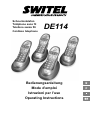 1
1
-
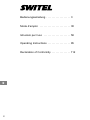 2
2
-
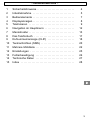 3
3
-
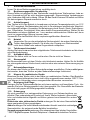 4
4
-
 5
5
-
 6
6
-
 7
7
-
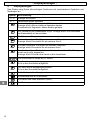 8
8
-
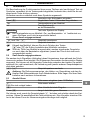 9
9
-
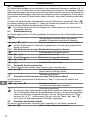 10
10
-
 11
11
-
 12
12
-
 13
13
-
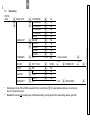 14
14
-
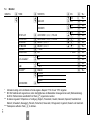 15
15
-
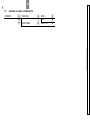 16
16
-
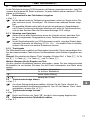 17
17
-
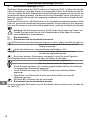 18
18
-
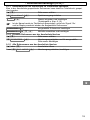 19
19
-
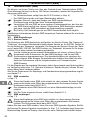 20
20
-
 21
21
-
 22
22
-
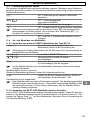 23
23
-
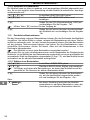 24
24
-
 25
25
-
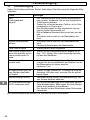 26
26
-
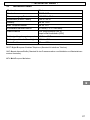 27
27
-
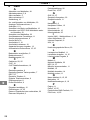 28
28
-
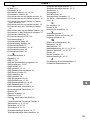 29
29
-
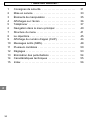 30
30
-
 31
31
-
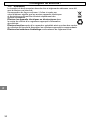 32
32
-
 33
33
-
 34
34
-
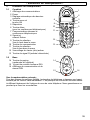 35
35
-
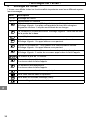 36
36
-
 37
37
-
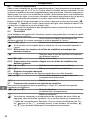 38
38
-
 39
39
-
 40
40
-
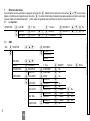 41
41
-
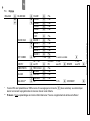 42
42
-
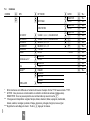 43
43
-
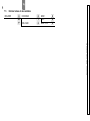 44
44
-
 45
45
-
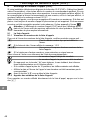 46
46
-
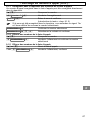 47
47
-
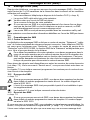 48
48
-
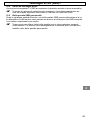 49
49
-
 50
50
-
 51
51
-
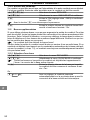 52
52
-
 53
53
-
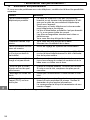 54
54
-
 55
55
-
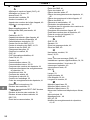 56
56
-
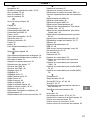 57
57
-
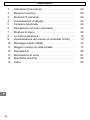 58
58
-
 59
59
-
 60
60
-
 61
61
-
 62
62
-
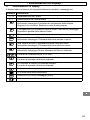 63
63
-
 64
64
-
 65
65
-
 66
66
-
 67
67
-
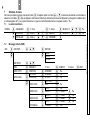 68
68
-
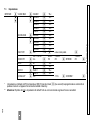 69
69
-
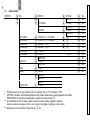 70
70
-
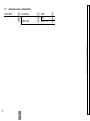 71
71
-
 72
72
-
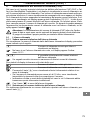 73
73
-
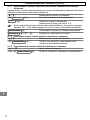 74
74
-
 75
75
-
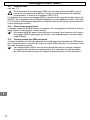 76
76
-
 77
77
-
 78
78
-
 79
79
-
 80
80
-
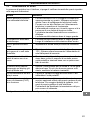 81
81
-
 82
82
-
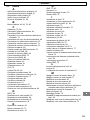 83
83
-
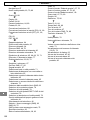 84
84
-
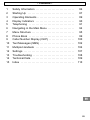 85
85
-
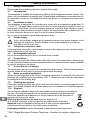 86
86
-
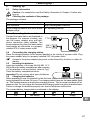 87
87
-
 88
88
-
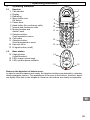 89
89
-
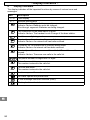 90
90
-
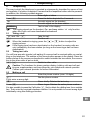 91
91
-
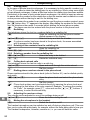 92
92
-
 93
93
-
 94
94
-
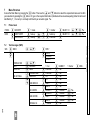 95
95
-
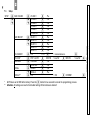 96
96
-
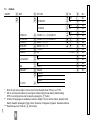 97
97
-
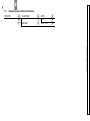 98
98
-
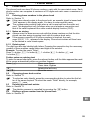 99
99
-
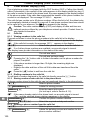 100
100
-
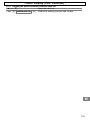 101
101
-
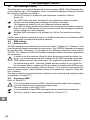 102
102
-
 103
103
-
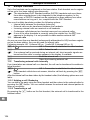 104
104
-
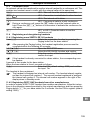 105
105
-
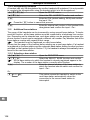 106
106
-
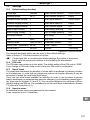 107
107
-
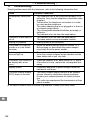 108
108
-
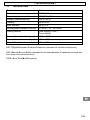 109
109
-
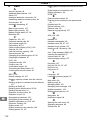 110
110
-
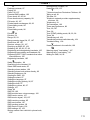 111
111
-
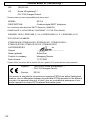 112
112
SWITEL DE114 Bedienungsanleitung
- Kategorie
- Telefone
- Typ
- Bedienungsanleitung
in anderen Sprachen
- English: SWITEL DE114 Owner's manual
- français: SWITEL DE114 Le manuel du propriétaire
- italiano: SWITEL DE114 Manuale del proprietario